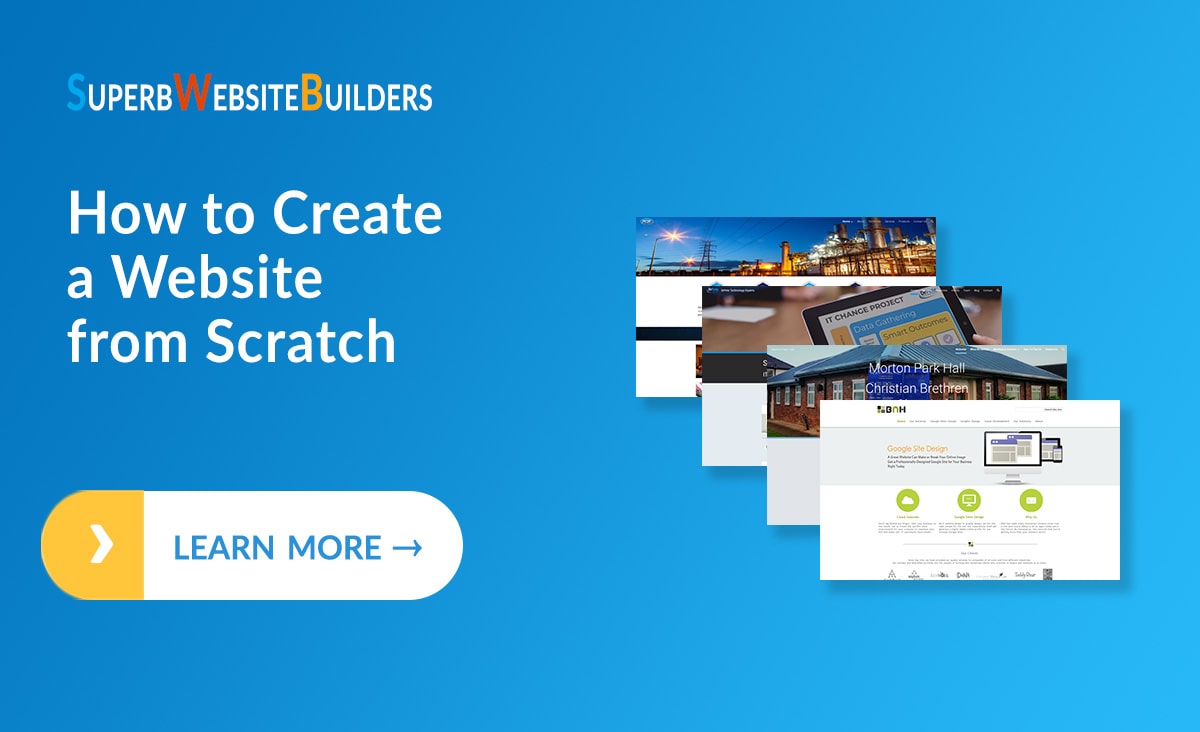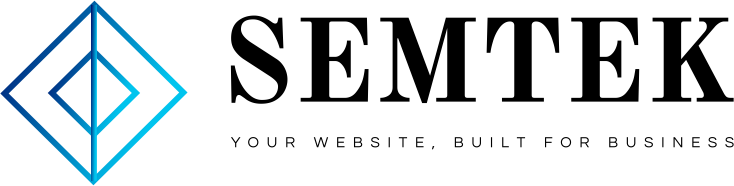Trong hướng dẫn từng bước cách tạo một trang web này, tôi muốn chỉ cho bạn chính xác những gì bạn cần để tạo một trang web từ đầu. Cuối cùng, bạn sẽ có một trang web để hiển thị và không phải đau đầu. Bạn muốn chuyển thẳng đến câu trả lời? Cách tốt nhất để tạo một trang web cho hầu hết mọi người chắc chắn là sử dụng Wix.
Cách tạo một trang web trong 4 bước
Dưới đây là 4 bước của chúng tôi để tạo một trang web.
Họ đang:
- Bước 1: Thiết lập tài khoản Wix
- Bước 2: Tùy chỉnh trang web của bạn
- Bước 3: Lấy tên miền của bạn
- Bước 4: (tùy chọn): Thêm cửa hàng trực tuyến
- Bây giờ chúng ta hãy bắt đầu từng bước.
- Bước 5: Thiết lập tài khoản Wix
Các nhà xây dựng trang web như Wix làm cho mọi thứ trở nên cực kỳ dễ dàng.
Chỉ cần truy cập trang web của họ, chọn một miền có sẵn và sử dụng phần mềm của họ để kết hợp mọi thứ lại với nhau. Họ hướng dẫn bạn qua từng bước.
Wix hoàn toàn hoàn hảo cho:
- Các nhà hàng
- Doanh nghiệp địa phương
- Người làm nghề tự do
- Các trang web sở thích
- Nhóm sinh viên
- Dự án cộng đồng
- Tiếp tục ”các trang web
- Dự án ngắn hạn
Nhận thấy điều gì đó về các trang web này? Bạn không cần phải quá điên cuồng với việc xây dựng giao thông. Thay vào đó, bạn chỉ cần một trang web có một vài trang khi mọi người muốn biết thêm về doanh nghiệp hoặc dự án.
Các nhà xây dựng trang web như Wix có một số nhược điểm. Họ không xử lý các trang web lớn và thiếu các tính năng nâng cao mà bạn cần để xây dựng một lượng lớn lưu lượng truy cập. Hầu hết các doanh nghiệp không cần điều này, vì vậy cách tạo một trình tạo trang web cơ bản là quá đủ. Bạn sẽ nhận được nhiều giá trị hơn từ sự đơn giản và sẽ không nhận thấy việc thiếu các tính năng nâng cao. Dù sao thì bạn cũng sẽ không cần chúng.
Bây giờ chúng ta đã đề cập đến vấn đề đó, hãy cùng tìm hiểu cách chính xác để xây dựng một trang web Wix.
Cách tạo một trang web đầu tiên, hãy truy cập trang web Wix
Nhấp vào nút Bắt đầu ở giữa trang.
Tạo tài khoản với Wix bằng cách nhập email của bạn và tạo mật khẩu. Bạn cũng có thể sử dụng Facebook hoặc Google để tạo tài khoản.
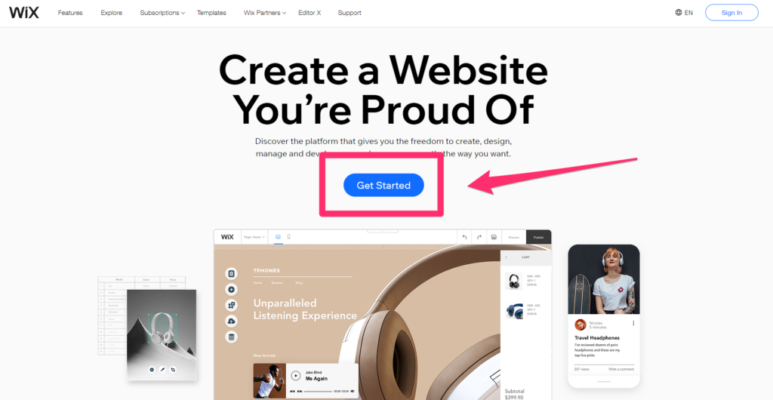
Từ đây, họ sẽ hướng dẫn bạn một loạt câu hỏi để điều chỉnh trải nghiệm xây dựng trang web cho phù hợp với bạn. Trả lời các câu hỏi khi bạn thấy tốt nhất.
Bước 2: Tùy chỉnh cách tạo trang web của bạn
Bây giờ bạn có hai lựa chọn:
Sử dụng Wix ADI. Đây là giải pháp thiết kế trí tuệ nhân tạo của họ tự động tạo một trang web cho bạn sau khi bạn nhập thêm một số thông tin chi tiết về trang web của mình. Đây là con đường dễ dàng nhất.
Sáng tạo của riêng bạn. Chọn một mẫu từ Trình chỉnh sửa Wix và tạo trang web của riêng bạn. Mặc dù tuyến đường này dễ thực hiện hơn, nhưng nó vẫn rất đơn giản và dễ hiểu.
Sự lựa chọn là vào bạn. Không có con đường đúng hay sai để đi.
Nếu bạn muốn kiểm soát nhiều hơn một chút đối với thiết kế trang web của mình, hãy chọn tùy chọn thứ hai. Nếu bạn muốn vượt qua nó nhanh hơn một chút hoặc nếu bạn lo lắng về việc tạo trang web đầu tiên của mình, hãy chọn Wix ADI.
Hiện tại, chúng tôi sẽ chọn tạo trang web của riêng mình bằng cách sử dụng một mẫu. Nhấp vào Chọn một mẫu.
Trên trang tiếp theo, Wix cung cấp cho bạn một loạt các mẫu miễn phí để lựa chọn dựa trên câu trả lời của bạn từ Bước 3.
Tìm kiếm thông qua chúng ngay bây giờ cho một mẫu bạn muốn sử dụng. Không thể tìm thấy một cái tốt? Sử dụng chức năng tìm kiếm của chúng hoặc các nút điều hướng để tìm các mẫu mới.
Chọn một trong những bạn muốn sử dụng. Nếu bạn đang tự hỏi nó sẽ trông như thế nào dưới dạng một trang web, bạn có tùy chọn để xem bản trình diễn bằng cách di chuột qua mẫu trong menu.
Khi bạn đã sẵn sàng, hãy nhấp vào Chỉnh sửa trên mẫu bạn muốn sử dụng.
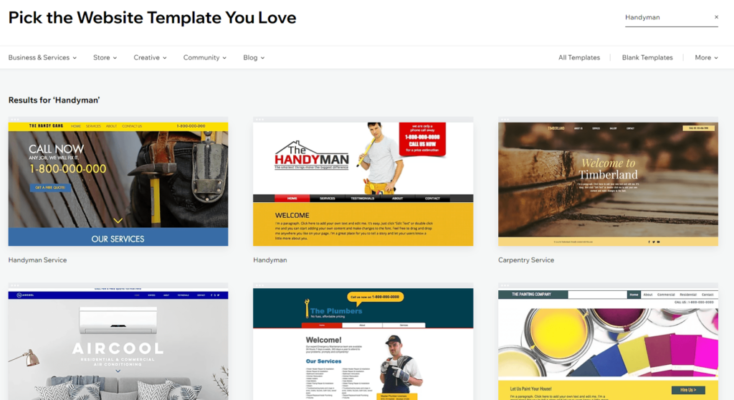
Trình chỉnh sửa trang web Wix sẽ tự động xuất hiện trong một tab mới. Trong trình chỉnh sửa này, bạn có thể thực hiện các thay đổi đối với thiết kế của mẫu. Bạn cũng sẽ có thể thay đổi bất kỳ văn bản nào bạn thấy.
Nếu có một phần tử bạn muốn nhưng không thấy, bạn có thể sử dụng menu chỉnh sửa ở phía bên trái để thêm phần tử đó vào trang.
Dành một giờ tiếp theo hoặc lâu hơn để điều chỉnh trang web nếu cần. Nhấp vào Xem trước bất cứ khi nào bạn muốn xem mọi thứ sẽ như thế nào khi tất cả được nói và làm xong.
Sau khi văn bản được chỉnh sửa và bạn có mọi thứ bạn muốn trong trang web của mình, hãy nhấp vào Xuất bản ở góc trên cùng bên phải.
Sau khi nó được xuất bản, bạn sẽ có một miền Wix tùy chỉnh cho trang web của mình.
Nhớ miền bạn đã đăng ký ở Bước 1? Bây giờ đã đến lúc kết nối nó với tài khoản Wix của bạn.
Bước 3: Mua và kết nối miền của bạn với Wix
Trước khi chuyển sang các bước mua và kết nối miền của bạn, chúng tôi cần nâng cấp lên Gói Wix Premium.
Từ cửa sổ cuối cùng chúng ta đã rời khỏi, hãy nhấp vào Nâng cấp ngay.
Bạn sẽ được đưa đến một cửa sổ mới cho phép bạn chọn gói trả phí. Giá bắt đầu từ 23 đô la / tháng cho gói Doanh nghiệp và 8,50 đô la một tháng cho gói trang web thông thường.
Để chấp nhận các khoản thanh toán, bạn sẽ muốn thực hiện với gói Business (điều này có thể hữu ích sau này và chúng ta sẽ đi sâu vào vấn đề đó sau một chút).
Tất cả các gói trả phí đều cho phép bạn kết nối miền của mình với trang web Wix.
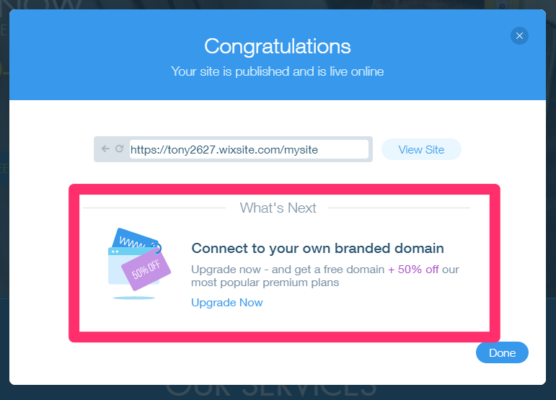
Chọn gói mà bạn muốn sử dụng. Sau đó, bạn sẽ có một tùy chọn để chọn thời gian đăng ký cho gói.
Tùy chọn rẻ nhất sẽ luôn là thời gian đăng ký 3 năm. Điều đó có nghĩa là bạn sẽ thanh toán đầy đủ cho ba năm đăng ký Wix của mình — nhưng nó sẽ trở nên rẻ hơn mỗi tháng.
Sau khi bạn đã nâng cấp lên gói cao cấp, hãy quay lại trang tổng quan của trang web và đi tới Cài đặt> Miền.
Điều quan trọng là bạn phải có tên miền.
Rốt cuộc, đây là cách mọi người sẽ nhớ đến trang web và thương hiệu của bạn. Bạn muốn họ liên kết với điều gì đó đáng nhớ, nhưng độc đáo đối với doanh nghiệp của bạn.
Nhưng có một tin xấu: Hầu hết các tên miền tốt đều được sử dụng.
Internet đã tồn tại được bốn thập kỷ. Tất nhiên những cái tốt đã bị mắc kẹt.
May mắn thay, vẫn có những cách để tạo ra một tên miền tốt cho thương hiệu của bạn:
Dễ dàng để nói và đánh vần. Quy tắc chung: Khách truy cập tiềm năng có thể nói tên miền của bạn tại quán bar với bạn bè của họ mà không cần họ phải hỏi hai lần cách đánh vần hoặc nói.
Ngắn và ngọt. Chúng tôi khuyến nghị không quá 14 ký tự. Bạn không muốn một tên miền quá dài khó nhớ và khó nói.
Đi với .com, .org hoặc .net. Mặc dù có rất nhiều hệ thống tên miền hiện có, nhưng tốt nhất bạn nên sử dụng những hệ thống tên miền đã được thử nghiệm. Bạn muốn mọi người có thể nhớ nó sau tất cả.
Sử dụng tên của bạn. Sự lựa chọn tuyệt vời cho blog cá nhân, trang web hoặc danh mục đầu tư.
Tránh các số và dấu gạch nối. Điều này chỉ làm cho nó trông kỳ lạ trong URL. Thêm vào đó, nó khiến mọi người khó nói URL của bạn là gì với người khác.
Nếu bạn muốn tìm hiểu thêm về điều này, hãy xem bài viết của chúng tôi về cách mua tên miền phù hợp.
Đưa ra danh sách 5 – 10 tên miền tiềm năng. Sau đó, sử dụng tìm kiếm miền Wix hoặc truy cập Domain.com để xem liệu có bất kỳ miền nào của bạn hay không.
Nếu bạn có một vài cái có sẵn, thật tuyệt! Chọn một cái bạn thích nhất và sử dụng cái đó cho tên miền trang web của bạn. Nếu bạn không có sẵn, điều đó không sao.
Tôi khuyên bạn nên động não nhiều ý tưởng hơn và tìm kiếm cho đến khi bạn tìm thấy một miền khả dụng. Ngoài ra, bạn có thể mua một miền – nhưng tôi thực sự không khuyên bạn nên làm điều đó vì nó rất đắt. Trên thực tế, các miền thường có giá tối thiểu vài nghìn đô la. Tôi đã thấy nó tăng cao tới sáu con số cho một miền.
Hãy giữ nó dễ dàng cho bản thân và tiếp tục cố gắng cho đến khi bạn tìm thấy một cái miễn phí. Sau khi thực hiện, bạn có thể đăng ký ngay trên Domain.com (được giảm giá 25% với mã phiếu giảm giá QUICKSPROUT) hoặc qua Wix.
Sau khi bạn làm điều đó, hãy nhấp vào Kết nối miền bạn đã sở hữu.
Chọn trang web Wix mà bạn muốn kết nối miền của mình, sau đó nhấp vào Tiếp theo.
Nhập tên miền của bạn. Sau đó nhấp vào DNS gần Phương thức kết nối ở dưới cùng. Chọn Trỏ.
Nhấp vào Xác nhận. Sau đó nhấp vào Tiếp theo.
Bây giờ, bạn cần cập nhật bản ghi DNS cho miền của mình.
Để làm điều đó, hãy quay lại Domain.com và đi tới Trang tổng quan về miền của bạn.
Nhấp vào Quản lý bên dưới miền bạn muốn trỏ đến Wix.
Nhấp vào biểu tượng cài đặt ở bên cạnh miền.
Nhấp vào DNS & Máy chủ tên.
Nhấp vào ba dấu chấm ở phía bên phải của máy chủ định danh.
Bây giờ bạn sẽ có thể thay đổi máy chủ định danh. Để kết nối với Wix, hãy thay đổi máy chủ định danh thành như sau:
- Đối với yourdomain.com, hãy tạo một bản ghi A trỏ đến: 23.236.62.147
- Đối với www.yourdomain.com, hãy tạo bản ghi Cname trỏ đến: www141.wixdns.net
- Khi bạn làm như vậy, hãy nhấp vào Gửi thay đổi của bạn.
Sẽ mất 1-2 ngày để trang web xử lý hoàn toàn thay đổi này. Khi nó hoạt động, miền sẽ trỏ đến trang web Wix của bạn!
Bước 4 (tùy chọn): Cách tạo một trang web Thêm cửa hàng trực tuyến
Một trong những lĩnh vực mà Wix thực sự tỏa sáng là chức năng thương mại điện tử của họ.
Với Wix, bạn có thể tạo một cửa hàng trực tuyến để giúp bạn bán bất kỳ sản phẩm và dịch vụ nào của mình một cách dễ dàng.
Điều này không chỉ cho phép bạn bắt đầu kiếm tiền từ trang web của mình mà còn giúp bạn khởi động một doanh nghiệp thương mại điện tử thành công.
Để bắt đầu, hãy truy cập trang tổng quan Wix của bạn. Bên dưới tên trang web của bạn, nhấp vào Hành động trên trang web> Chỉnh sửa trang web.
Bây giờ bạn sẽ thấy trình chỉnh sửa trang web như bạn đã làm ở Bước 3. Nhấp vào nút Thêm trên menu bên trái. Sau đó chọn Cửa hàng. Sau đó, bạn sẽ có thể chọn Thêm vào trang web để… tốt, hãy thêm nó vào trang web của bạn.
Từ đây, nó sẽ cung cấp một mẫu cửa hàng mặc định mà bạn có thể tùy chỉnh đầy đủ. Để thay đổi sản phẩm và giá cả, hãy truy cập Trang tổng quan cửa hàng của bạn.
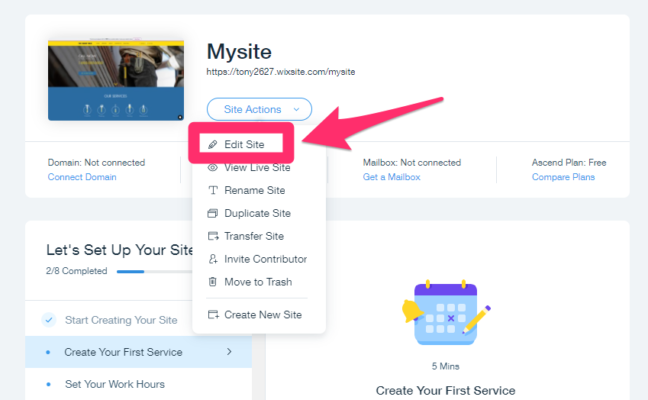
Tại đây, bạn có thể thêm và chỉnh sửa bất kỳ sản phẩm hoặc dịch vụ nào bạn có trong cửa hàng của mình.
Dành một chút thời gian để thêm các sản phẩm và dịch vụ mới hoặc xóa các sản phẩm và dịch vụ mặc định. Sau khi bạn hoàn thành. Bây giờ bạn sẽ phải thiết lập một phương thức thanh toán.
Quay lại bảng điều khiển trang web của bạn. Sau đó nhấp vào Cài đặt ở phía bên trái. Ở bên phải, nhấp vào Chấp nhận thanh toán.
Từ đây, Wix cung cấp cho bạn tùy chọn để bắt đầu chấp nhận thanh toán qua:
- Thẻ tín dụng và thẻ ghi nợ
- PayPal
- AliPay
- Tiền mặt / Séc
- Điểm bán hàng (POS)
Chọn các tùy chọn bạn muốn sử dụng, sau đó nhấp vào Connect Me ở dưới cùng.
Bạn sẽ cần hoàn thành một vài bước nữa để hoàn thành công việc. Nếu bạn chưa nâng cấp lên gói kinh doanh, bạn cần phải chấp nhận thanh toán bằng thẻ ghi nợ và thẻ tín dụng.
Để chấp nhận thanh toán tín dụng và ghi nợ, hãy làm theo các bước trong video sau.
Sau khi bạn thiết lập xong, xin chúc mừng! Bạn vừa thiết lập trang web thương mại điện tử đầu tiên của mình. Bây giờ đã đến lúc kiếm tiền.
Ưu và nhược điểm của việc thuê chuyên gia
Điều gì về việc thuê một người nào đó để cách tạo một trang web của bạn?
Lời khuyên chính của tôi là hãy tự chọn công cụ phù hợp. Vì vậy, hãy đưa ra quyết định xem bạn cần Wix, WordPress hay một trình tạo trang web khác. Đừng để người khác đưa ra quyết định này cho bạn.
Và khi bạn đã sử dụng đúng công cụ, bạn sẽ có thể tìm kiếm một người có nhiều kinh nghiệm với công cụ mà bạn đã chọn. Cho dù bạn đang làm việc với một người làm việc tự do hay một đại lý, hãy tìm một người có kinh nghiệm về công cụ mà bạn đã chọn.
Những người có nhiều kinh nghiệm với WordPress có xu hướng không có nhiều kinh nghiệm với Wix. Và ngược lại. Chất lượng trang web của bạn sẽ cao hơn nếu bạn tìm được người có nhiều kinh nghiệm về công cụ đó.
Tất cả điều này là hoàn toàn tùy chọn mặc dù.
Nếu tiền mặt eo hẹp, hãy bỏ qua tất cả những điều này và tự mình thực hiện. Wix có rất nhiều chủ đề mà bạn có thể sử dụng. Chúng có thể không hoàn hảo nhưng chúng đủ tốt để đưa trang web của bạn thành công.
Ngày nay, các chủ đề có giá 30-150 đô la thường tốt như các trang web được xây dựng bằng tay. Ngay cả nhiều chủ đề miễn phí cũng không thể phân biệt được với các trang web hàng đầu.
Khi chọn một người làm việc tự do hoặc đại lý để làm việc cùng, hãy yêu cầu xem danh mục các trang trực tuyến của họ. Chọn ai đó đã xây dựng các trang web khá gần với những gì bạn muốn. Rất có thể, bạn sẽ nhận được một trang web rất giống với công việc trước đây của họ.
Nếu bạn đang sử dụng trình tạo trang web, bạn không cần phải trả tiền cho ai đó để kết hợp chúng lại với nhau. Vì không có nhiều thứ để tùy chỉnh hoặc định cấu hình, bạn sẽ lãng phí tiền của mình. Các trình xây dựng trang web được thiết kế cho những người mới bắt đầu hoàn chỉnh, bạn sẽ có thể tự mình làm mọi thứ trong vòng một buổi chiều. Họ cũng tạo ra các trang web trông tuyệt vời mà không cần bất kỳ tùy chỉnh bổ sung nào.
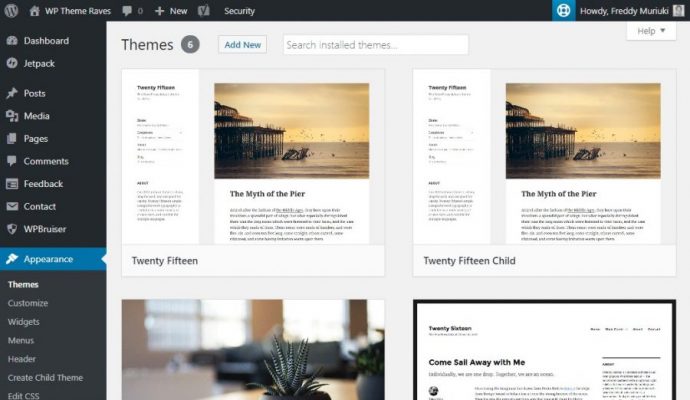
Thời gian để xây dựng trang web của bạn cách tạo một trang web
Có bốn bước để xây dựng một trang web:
- Bước 1: Thiết lập tài khoản Wix
- Bước 2: Tùy chỉnh trang web của bạn
- Bước 3: Chọn một miền và đăng ký qua Wix hoặc tại Domain.com
- Bước 4 (tùy chọn): Thêm cửa hàng trực tuyến
Từ khóa:
- Cách tạo web miễn phí trên Google
- Cách tạo 1 trang web miễn phí
- Cách tạo website cá nhân miễn phí
- Cách tạo web trên điện thoại
- Cách tạo 1 trang web riêng miễn phí
- Hướng dẫn cách làm trang web miễn phí
- Cách lập trang web bán hàng
- Cách lập trang web công ty
Nội dung liên quan:
- Định nghĩa khách hàng và một số điều bạn nên biết
- CRM là gì? Phần mềm CRM tốt nhất hiện nay
- Quan hệ khách hàng là gì? Những điều cần biết về quan hệ khách hàng